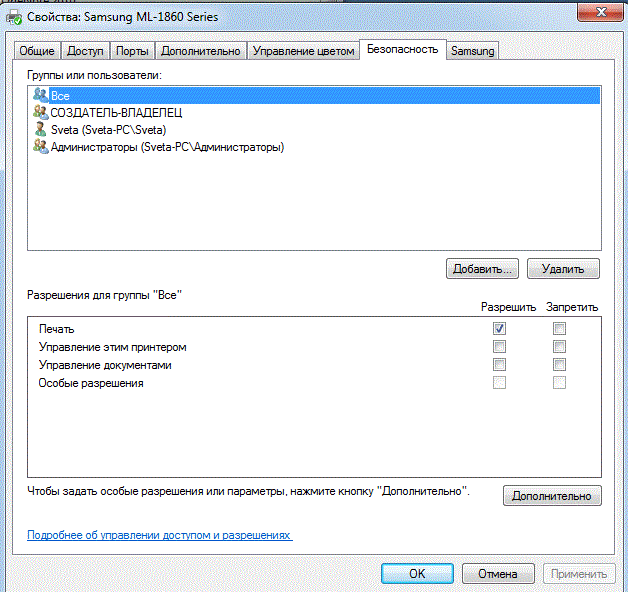Доброго дня!
Доброго дня!
Не секрет, що у багатьох з нас в будинку вже не один комп’ютер, є і ноутбуки, планшети та інші мобільні пристрої. А ось принтер, швидше за все, як раз таки один! Та й справді, для більшості одного принтера в будинку – більш ніж достатньо.
У цій статті хотілося б розповісти про те, як налаштувати принтер для загального доступу локальної мережі. Тобто будь-який комп’ютер, підключений до локальної мережі – міг без проблем друкувати на принтері.
І так, про все по порядку…
Зміст:
- 1. Настройка комп’ютера, до якого підключений принтер
- 1.1. Доступ до принтера
- 2. Настройка комп’ютера, з якого буде вестися друк
- 3. Висновок
1. Настройка комп’ютера, до якого підключений принтер
1) Для початку у вас повинна бути настроєна локальна мережа: комп’ютери підключені один до одного, повинні бути в одній робочій групі та ін Більш докладно про це можна знайти у статті про налаштування локальної мережі.
2) Коли ви заходите в провідник (для користувачів Windows 7; для XP потрібно зайти в мережеве оточення) в низу, в лівій колонці показуються комп’ютери (вкладка мережа), підключені до локальної мережі.
Зверніть увагу – видно ваші комп’ютери, як на скріншоті нижче.
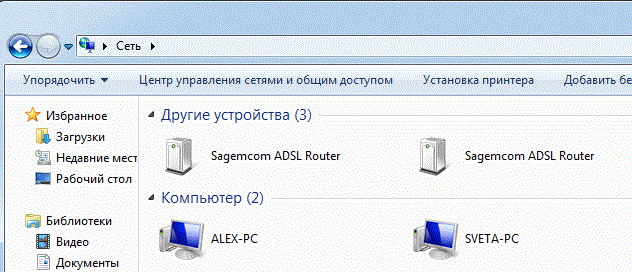
3) На комп’ютері, до якого підключений принтер, повинні бути встановлені драйвера, налаштована робота принтера пр – т,е. щоб на ньому можна було легко роздрукувати будь-який документ.
1.1. Доступ до принтера
Переходимо в панель керуванняустаткування та звукпристрої та принтери (для Windows XP “Пуск/Настройка/Панель управління/Принтери та факси). Ви повинні побачити всі принтери, підключені до ПК. См. скріншот нижче.
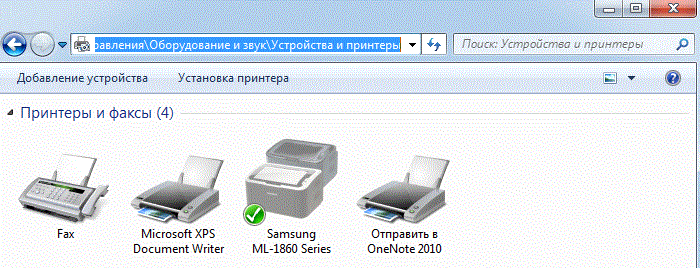 Тепер натискаєте правою кнопкою принтера, до якого хочете відкрити загальний доступ і натискаєте “властивості принтера“.
Тепер натискаєте правою кнопкою принтера, до якого хочете відкрити загальний доступ і натискаєте “властивості принтера“.
Тут нас насамперед цікавить вкладка доступ: поставте галочку напроти пункту “спільний доступ до цього принтера”.

Так само потрібно зазирнути у вкладку “безпека“: тут поставте галочку “друк” для користувачів з групи “всі”. Інші можливості з управління принтером – вимкніть.
На цьому налаштування комп’ютера, до якого підключений принтер – завершена. Переходимо до ПК, з якого хочемо вести друк.
2. Настройка комп’ютера, з якого буде вестися друк
Важливо! По-перше, комп’ютер, до якого підключений принтер повинен бути включений, як і сам принтер. По-друге, повинна бути настроєна локальна мережа і відкрито загальний доступ до цього принтера (про це було розказано вище).
Заходимо в панель керування/обладнання і звук/пристрої та принтери”. Далі тиснемо кнопку “додати принтер”.
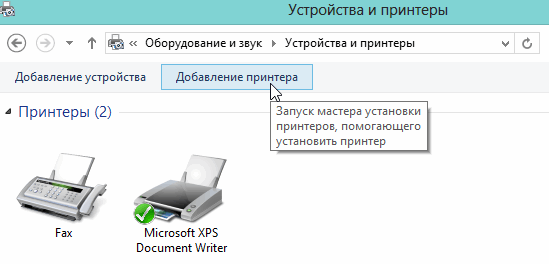 Потім ОС Windows 7, 8 автоматично почне пошук всіх принтерів, підключених до вашої локальної мережі. Наприклад, в моєму випадку знайшовся один принтер. Якщо у вас знайшлося кілька пристроїв, то потрібно виділити той принтер, який хочете підключити і натиснути кнопку “далі”.
Потім ОС Windows 7, 8 автоматично почне пошук всіх принтерів, підключених до вашої локальної мережі. Наприклад, в моєму випадку знайшовся один принтер. Якщо у вас знайшлося кілька пристроїв, то потрібно виділити той принтер, який хочете підключити і натиснути кнопку “далі”.
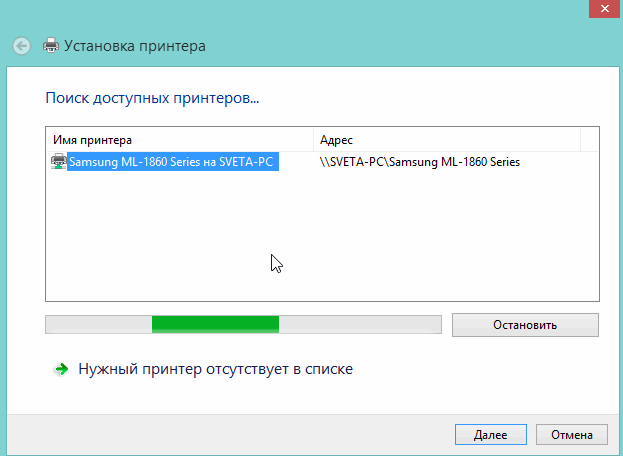
Вас повинні декілька разів перепитати, чи точно ви довіряєте цьому пристрою, встановити для нього драйвера і пр. Відповідаєте ствердно. Драйвера Windows 7, 8 встановлює сама автоматично, нічого завантажувати або встановлювати в ручному режимі не потрібно.

Після цього, у вас в списку доступних пристроїв з’явитися і новий підключений принтер. Тепер на нього можна вести друк на принтер, ніби підключений до вашого ПК.
Єдина умова: повинен бути включений комп’ютер, до якого підключений на пряму принтер. Без цього, можна роздрукувати.
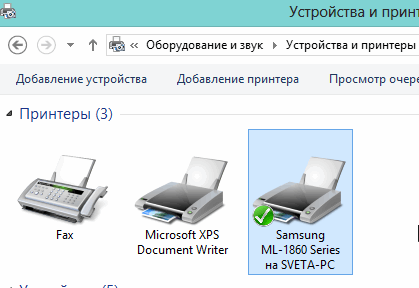
3. Висновок
У цій невеликій статті ми розібрали деякі тонкощі налаштування та відкриттю доступу для принтера в локальній мережі.
До речі, розповім про одну з проблем, з якою зіткнувся особисто, проробляючи цю процедуру. На ноутбуці з ОС Windows 7 ніяк не виходило налаштувати доступ до локального принтера і вести на нього печатку. У результаті після тривалих мук, просто перевстановив Windows 7 – все запрацювало! Виявляється, встановлена в магазині ОС була трохи урізана, і швидше за все, мережеві можливості в ній так само були обмежені…
А у вас відразу заробив принтер в локальній мережі або були головоломки?